News:
- 这个节日季,迎接全新的开始!VSDC视频编辑器带来了最新的9.4版本。我们倾听了您的建议,专注于优化您最常用的工具,同时为明年更多创新功能奠定基础。 增強的...
- 改变就是进步,而这个过程离不开您的参与。在仔细审阅您的反馈后,我们已经解决了多个关键问题,并引入了旨在提升您编辑体验的更新。 150+模板、文本转换工具...
- 简介 2024年,用于创建视觉特效的选择范围极其多样化,越来越难以确定顶级选择。 在这里,您可以找到一份关于顶级视觉FX软件的指南,帮助您为项目增添原创...
- VSDC 9.2 已发布,带来了突破性的功能,例如新的AI 辅助分割工具,它能精确地移除对象、进行高级颜色校正,并提供多种效果以增强您的视频。此外,我们还推出了...
在VSDC制作电影摄影术需要知道的一切
视频和图像是数字时代视觉艺术的基本资产。每种格式都有其自身的优点,有的时候很难选择哪种格式更适合向观众传达正确的情感。这就是电影摄影术发挥作用的地方,它的倡导者可以充分利用图像的静止和焦点,同时用视频动态丰富图像以获得更生动的图像。
在这本教程中,我们将介绍创建电影摄影术的最实用方法。

首先:找到合适的软件
许多人选择图像编辑软件作为制作电影摄影术的起点,最终被一大堆的剪辑照片教程所覆盖。我们建议采用相反的方法,强烈建议下载VSDC视频编辑器,原因有三个:
- 它设计用于运动视频,并提供许多视频编辑功能,因此它比剪辑照片更适合电影摄影术;
- 该软件具有完全免费的版本,不会对我们的目的施加任何限制;
- 它不需要太多的练习就可以变得很好。
第一个方法
有两种方法可以用VSDC创建电影摄影术。我们先从免费选项开始。
这里有一个关于第一个方法的视频教程。
- 打开VSDC免费视频编辑器
- 在主菜单中选择“导入内容”选项。
- 从桌面上选择要用于电影摄影术的视频,然后单击“完成”。视频将添加到时间线上。
- 使用鼠标左键单击时间线,选择要冻结的视频中的右侧时间点,并将其用作图像。
- 进入顶部菜单中的“切割和分开”选项卡,然后选择和扳手图标。在下拉列表中选择“创建快照”选项。图像将添加到屏幕右侧的资源窗口(在“图像”部分下)。
- 回到时间线,将指示“指针”的时间拖到视频的最开始。这样,其余时间线项目将自动添加到剪辑的开头。
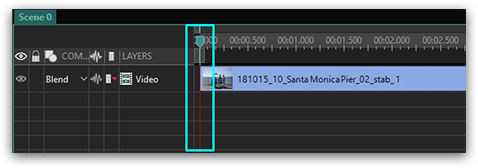
- 将快照拖到预览区域。它将自动添加到时间线上。
- 选择左侧菜单中的绿色“添加自由形状”选项,然后按“确定”。
- 按住鼠标左键并将鼠标拖动到预览区域,将“自由形状”添加到预览区域。
- 双击时间线上的“自由形状”框。
- 删除时间线中的所有形状点。
- 进入顶部菜单,选择“自由形状”选项卡,然后单击“插入点”选项。
- 用鼠标左键点击来精确地选择您想要在电影图像中“活跃”的区域。
- 回到时间线左侧的“场景0”。
- 转到屏幕右下角的“属性”选项卡,为自由形状选择黑色。请确保选择“画笔”部分下的颜色,而不是“笔”部分下的颜色。
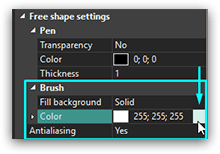
- 在时间线上用鼠标右键单击带有视频的图层,然后选择“剪切”。
- 双击时间线上的“自由形状”框。
- 进入顶部菜单,选择“视频效果 - 透明度 - 剪辑”。剪辑框将添加到时间线上。
- 双击“剪辑”框。
- 使用鼠标右键单击预览区域并选择“粘贴”。现在已将视频插入到剪辑对象中。
- 单击时间线上的“预览”按钮,确保您喜欢结果。
- 进入顶部菜单中的“导出项目”选项卡。选择桌面上要放置电影摄影术的格式和位置。
- 单击同一标题选项卡中的红色“导出项目”按钮,完成该过程。
这里是的两个方法的图形描述。基本上,在这个方法中,您是在静态图像上放置一个带有视频的自由形状。
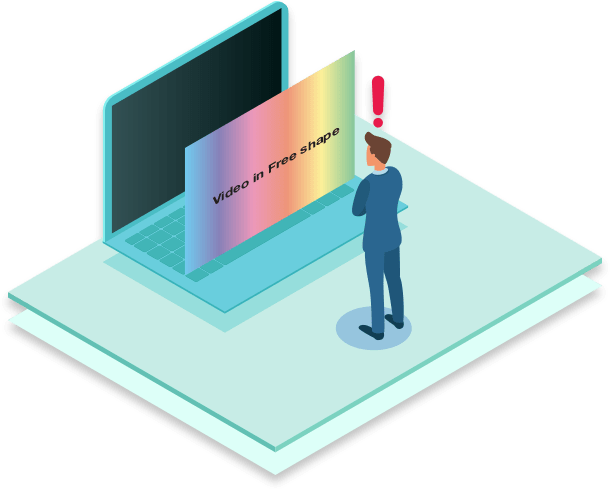
第两个方法
第两个方法使用遮罩功能。它是电影摄影术的一个选项,但它需要您购买专业版。关于第两个方法的视频教程在这里提供。
- 重复第一个方法的前6个步骤。
- 左键单击预览区域。这样,您将取消选择时间线上的视频层,并确保新对象将添加到前一层。
- 将快照从“资源”窗口拖到预览区域。它将自动添加到时间线的开头。
- 双击时间线上新出现的图像层。
- 选择左侧菜单中的绿色“添加椭圆”选项,然后按“确定”。您也可以使用矩形选项。
- 通过按住鼠标左键并将鼠标拖动到预览区域添加椭圆。
- 把椭圆放置在这样一个位置,它正好覆盖了你想要在你的电影胶片上“活下来”的区域。
- 转到屏幕右下角的“属性”选项卡,为椭圆选择黑色。请确保选择“画笔”部分下的颜色,而不是“笔”部分下的颜色。
- 在时间线菜单的左侧,单击椭圆层上的“混合”按钮,然后选择“蒙版”选项。
- 单击时间线上的“预览”按钮,确保您喜欢结果。
- 进入顶部菜单中的“导出项目”选项卡。选择桌面上要放置电影摄影术的格式和位置。
- 单击同一标题选项卡中的红色“导出项目”按钮,完成该过程。
这里是第两个方法的图形描述。基本上,在这个方法中,您是在静态图像中剪出一个洞,通过它来观看背景视频。
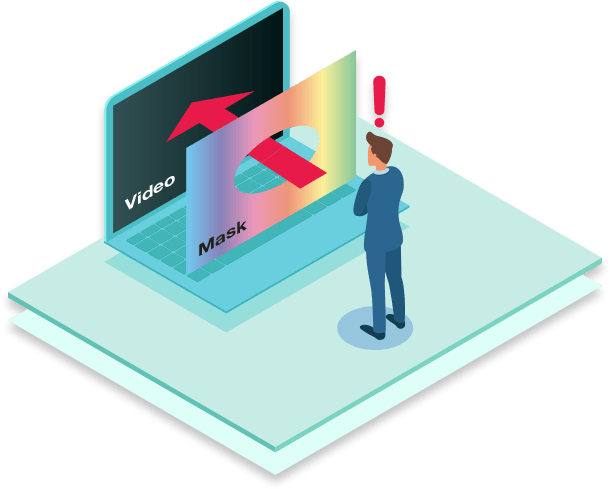
方法之间的主要区别如下表所示。
|
|
第一个方法 (免费版本) |
第两个方法 (专业版本 |
|
现场有多少层? |
自由形状和图像(屏幕截图) |
视频和图像(屏幕截图) |
|
背景层中有什么? |
图像(屏幕截图) |
视频 |
|
编辑哪个层? |
有一个自由形状的图层,里面有一个剪切图层。 |
用图像分层 |
|
应用哪种效果? |
在自由形状中插入带有视频的剪辑效果 |
在图像层中插入带蒙版的椭圆或矩形 |
你们都准备好了。选择一个更好的方法,然后开始电影摄影。祝你好运!